So verhindern Sie, dass WhatsApp Bilder automatisch auf Ihrem Telefon speichert

WhatsApp speichert standardmäßig alle Bilder, die Sie an die Kamerarolle Ihres iPhones senden. Obwohl dies eine gute Idee zu sein scheint, wenn Ihre Freunde die Art von Leuten sind, die ... fragwürdige ... Fotos und GIFs teilen, möchten Sie vielleicht nicht, dass sie automatisch mit Ihren Familienfotos vermischt werden.
Die Lösung ist einfach - obwohl sie es ist anders auf iOS als auf Android.
Auf dem iPhone
iPhone-Nutzer haben es leicht: Diese Einstellung ist in WhatsApp integriert. Öffnen Sie WhatsApp und gehen Sie zu Einstellungen> Chats.
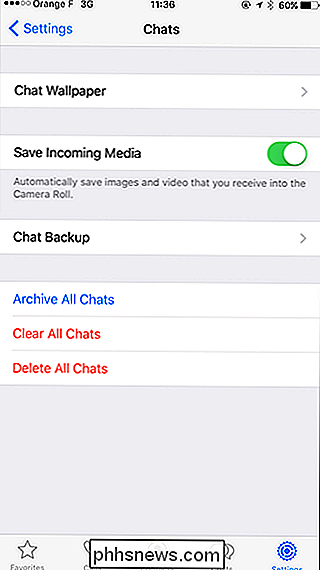
Schalten Sie den Schalter Eingehende Medien speichern aus und die Fotos werden nicht automatisch in Ihrer Kamerarolle gespeichert.
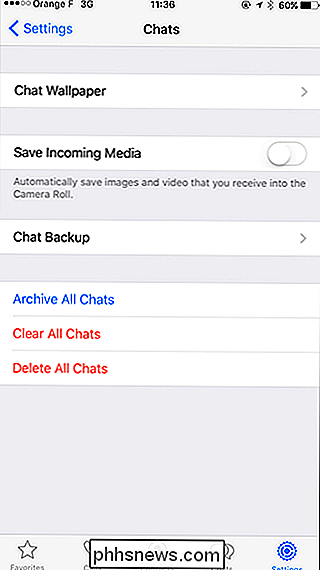
Um ein Foto zu speichern, das Sie behalten möchten, öffnen Sie es und tippen Sie auf Teilen Knopf. Tippe auf Speichern und es wird in deiner Kamerarolle gespeichert.
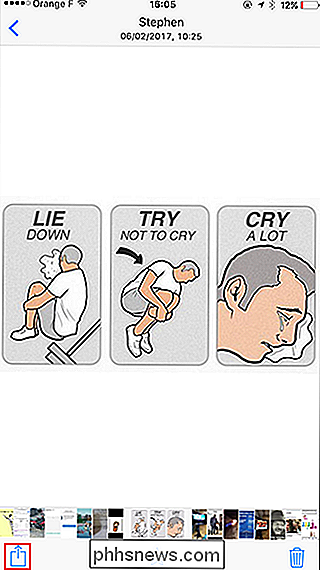
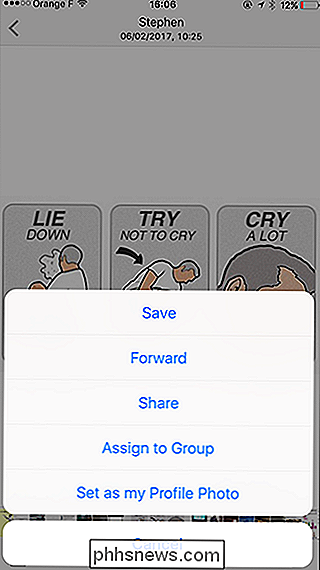
Auf Android
VERWANDT: Verhindern, dass bestimmte Fotos in Androids Galerie oder Google Fotos angezeigt werden
WhatsApp hat leider keine dedizierte Datei Einstellung dafür auf Android. Sie können diesen Trick jedoch verwenden, um den WhatsApp-Ordner aus den Galerie-Apps von Android auszublenden. Erstellen Sie einfach eine .nomedia-Datei, wie in diesem Tutorial erklärt, im WhatsApp-Bilderordner, die Sie in WhatsApp> Medien in Ihrem bevorzugten Datei-Explorer finden.

Es gibt keinen guten Grund, ein Amazon Fire TV zu kaufen.
Amazon hat eine Geschichte damit, Hardwareplattformen zu benutzen, um Leute dazu zu bringen, Sachen zu kaufen. Der Kindle und der Echo sind beide für sich allein nützlich, aber Amazon langfristige Plan für beide dreht sich alles um den Verkauf von Dingen. Amazon Fire TV-Linie ist nicht anders. Die Benutzeroberfläche auf diesen Streaming-Media-Geräten stark Amazon Services eigenen.

So sichern Sie Ihr Facebook-Konto
Wenn Sie Facebook seit einigen Jahren nutzen, wissen Sie, dass Ihr Konto eine wahre Fundgrube an Informationen enthält, die die Diebe einfach lieben würden. Es versteht sich von selbst, aber die sichere Sicherung Ihres Facebook-Kontos wird Sie weit davon abhalten, einen großen Teil Ihres Privatlebens ungeschützten Elementen auszusetzen.



